
MOV est un type de fichier média qui contient un ou plusieurs pistes constitué de fichier audio, vidéo ou texte. Ce format de fichier a été développé par le groupe Apple et il est généralement pris en charge par les ordinateurs Mac et les appareils sous iOS (iPhone, iPad et iTouch). Mais ce n’est pas tout, puisqu’il est également compatible avec différents lecteurs médias et plusieurs programmes d’édition.
Pour ses diverses raisons, il y en a ceux qui souhaitent extraire des séquences amusantes d’une vidéo et les convertir en GIF pour plus de funs. Léger et pratique, le format animé GIF occupe moins d’espace et peut-être partagé facilement sur les sites web, forums, blogs, sur les réseaux sociaux, etc. Cependant, il y a encore beaucoup de personnes qui ne savent pas comment convertir MOV en GIF. Voyez ci-dessous les solutions merveilleuses pour effectuer cette tâche.
Application recommandée pour créer des GIF
i
Convertisseur d’Apowersoft
Convertisseur Vidéo est un programme de conversion professionnel qui prend en charge la conversion de n’importe quel fichier audio et vidéo vers d’autres formats sans perte de qualité. De plus, il est intégré d’un outil d’édition qui est très pratique et qui offre de multiples options d’édition. Avec celui-ci, vous pouvez recadrer la taille de la vidéo ou extraire une séquence de cette dernière. En passant, vous aurez aussi la possibilité de modifier les effets de votre vidéo en ajustant le contraste, la luminosité, la saturation… pour que votre vidéo soit plus attrayante. C’est une application qui est très facile à manipuler, voici comment utiliser ce convertisseur vidéo MOV en GIF.
Étape 1 : Sélectionnez la partie de votre choix
- Téléchargez et installez cette application sur votre ordinateur.
- Lancez l’application puis ajoutez le fichier vidéo.
- Cliquez sur le bouton « Éditer » pour activer l’éditeur vidéo.
- Cliquez sur le bouton « + Ajouter la marque de coupe » puis sélectionnez la section nécessaire en ajustant le curseur de contrôle. (ou complétez directement l’heure de début et de la fin avec le délai exacte de la vidéo).
- Cliquez sur « OK » pour confirmer la configuration et revenez sur l’interface principale.
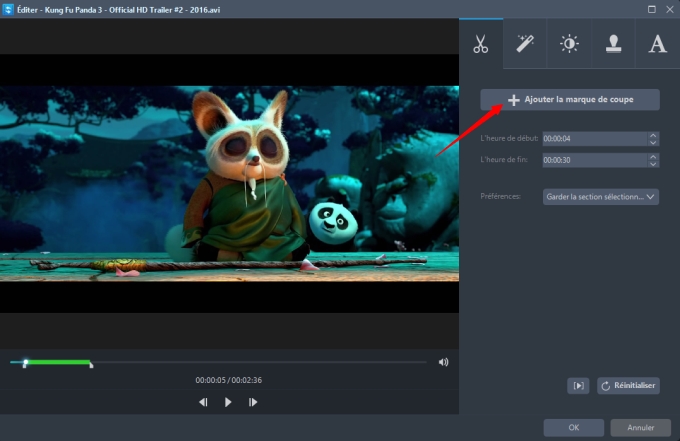
Autres astuces : Personnaliser le fichier GIF (Facultatif)
Avant de passer à la deuxième étape, vous pouvez d’abord personnaliser l’image GIF à l’aide de l’éditeur vidéo en recadrant certaines parties de l’image, en ajoutant des sous-titres et des filigranes. Tout ceci pour mieux personnaliser l’image GIF.
Étape 2 : Effectuez la conversion de la vidéo
- Cliquez sur « Format » et choisissez « GIF » comme format de sortie dans la liste proposée.
- Cliquez sur le bouton « Convertir » pour démarrer le processus.
- Le fichier converti sera automatiquement lancé une fois la conversion terminée.
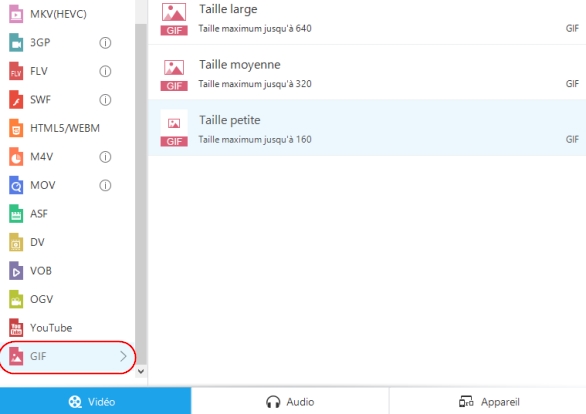
Application en ligne pour convertir MOV en GIF
i
Imgflip
Des applications comme Imgflip sont également disponibles en ligne pour créer des images GIF à partir de vidéo. Il s’agit ici d’une application en ligne qui permet aux utilisateurs de convertir les vidéos en image animée, directement depuis le web sans avoir à installer des programmes. De plus, il offre quelques options d’édition basique pour éditer l’image GIF à savoir la possibilité d’ajouter des textes et d’ajuster l’image. Une fois la conversion complétée, il va générer un lien et un code pour insérer l’image sur les forums et blogs. Suivez le guide détaille ci-dessous pour convertir MOV en ligne via cet outil :
- Rendez-vous sur le site d’Imgflip.
- Cliquez sur le bouton « Upload Video » pour charger les vidéos MOV sur votre disque local.
- Sélectionnez la section de votre choix via le curseur de contrôle.
- Cliquez sur le bouton « Generate GIF ».
- À la fin de la conversion, cliquez sur le bouton « Download Image » sur la fenêtre pop-up pour sauvegarder l’image GIF.
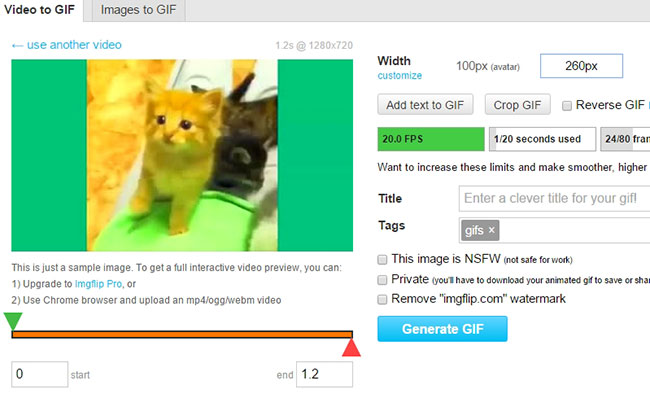
ii
Online Converter
C’est aussi un autre programme en ligne efficace qui peut effectuer la conversion d’un format pour différents fichiers tels que l’audio, vidéo, image, document, etc. Cette application en ligne prend en charge la plupart des formats à des fins différents. En plus de l’option de conversion, il offre aussi quelques options d’édition basiques comme l’ajustement de la taille et les effets de la vidéo. Faites comme suit pour convertir MOV en ligne via cet utilitaire.
- Naviguer sur la page d’Online Converter.
- Allez à l’onglet « Convert files to GIF ».
- Uploadez le fichier MOV en cliquant sur le bouton « Choose files ».
- Cliquez sur « Convert files » pour démarrer le processus.
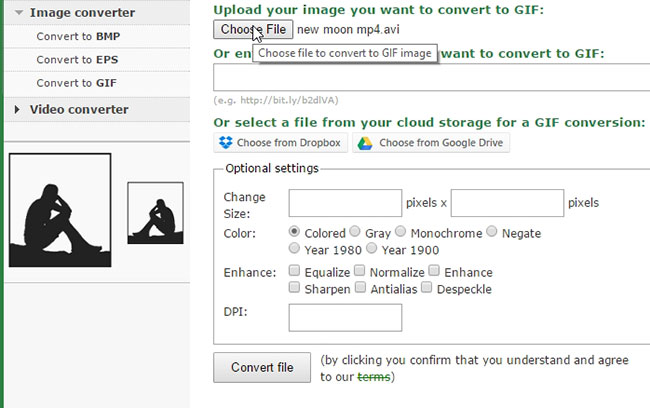
Conclusion
Chacune de ses applications font un travail merveilleux pour convertir MOV en GIF. Pour ceux qui sont à la recherche de plus d’options, il est conseillé d’utiliser le Convertisseur Vidéo d’Apowersoft qui est un bon choix de par ses fonctionnalités complètes et supporte également la conversion de vidéo en GIF.

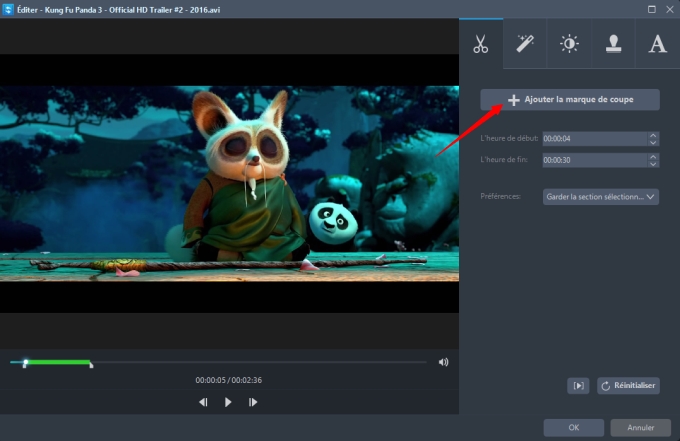
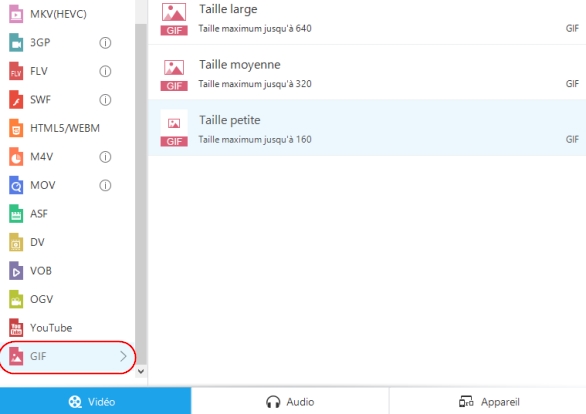
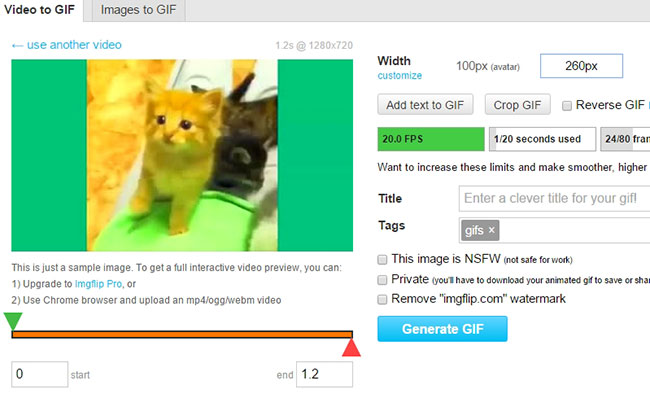
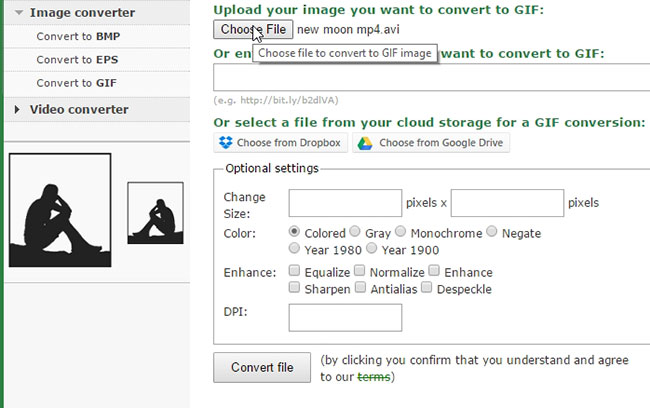

Laissez un commentaire